官网:https://jmeter.apache.org/
下载地址:https://jmeter.apache.org/download_jmeter.cgi
解压后启动:
下载解压后直接在 bin 目录里双击 jmeter.bat 即可启动(Lunix系统通过 jmeter.sh 启动)
切换中文:
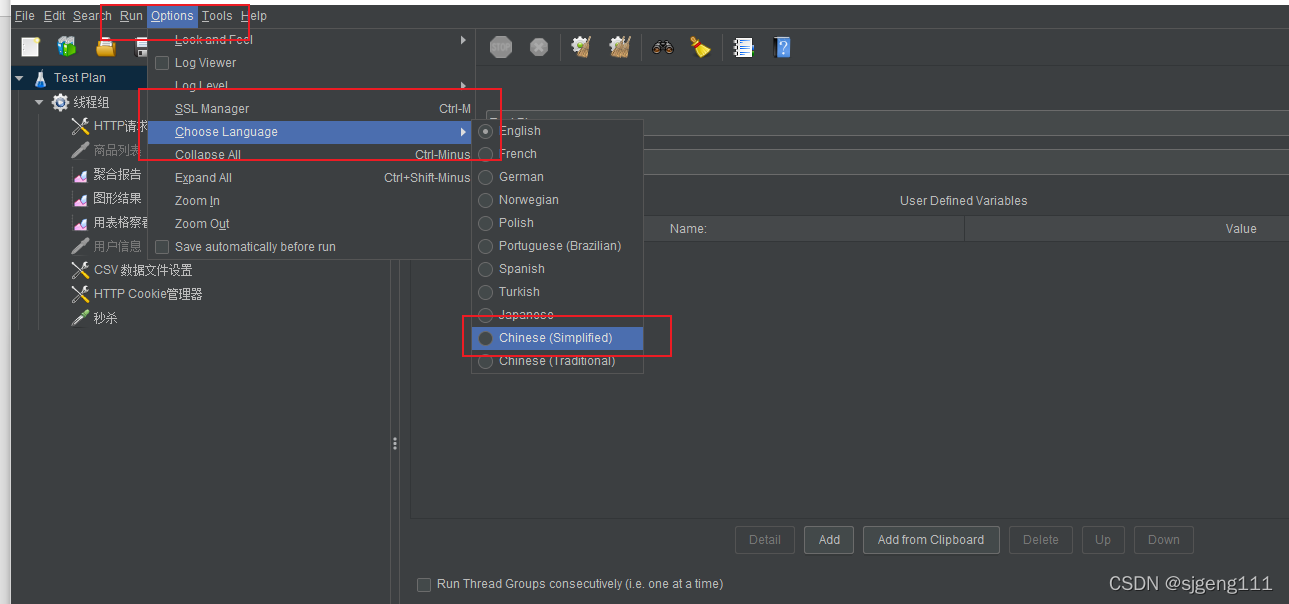
配置线程组相关配置:
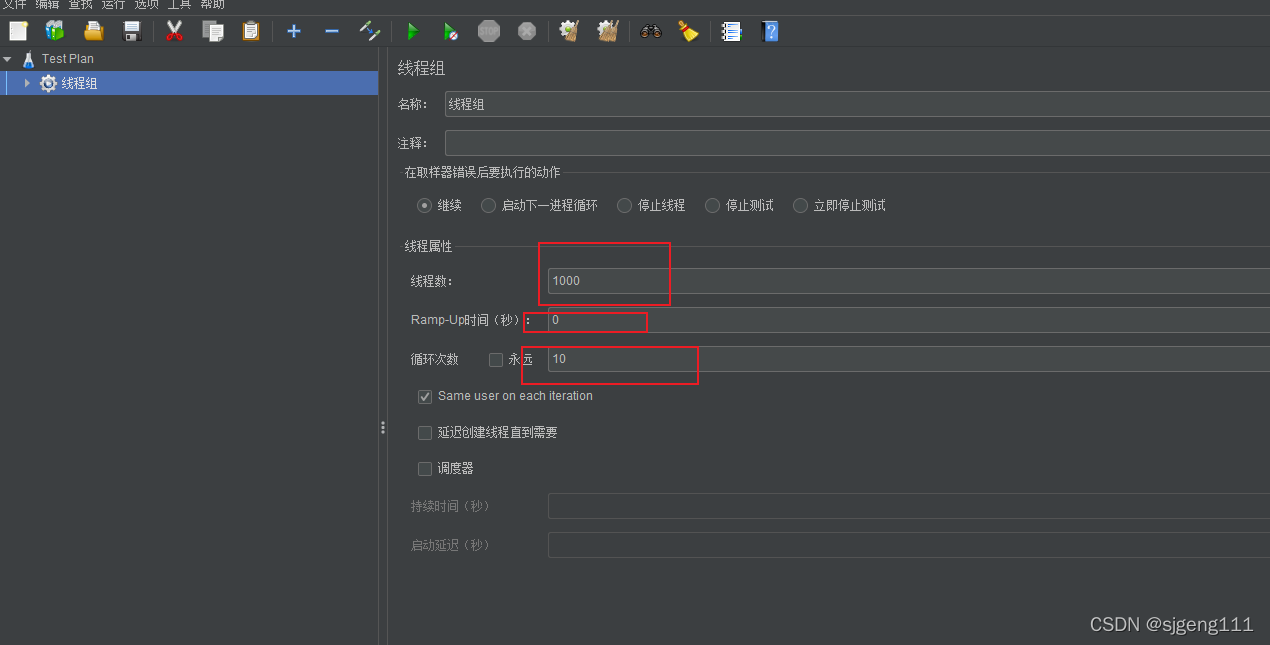
添加Http请求默认值:(配置ip以及端口号)
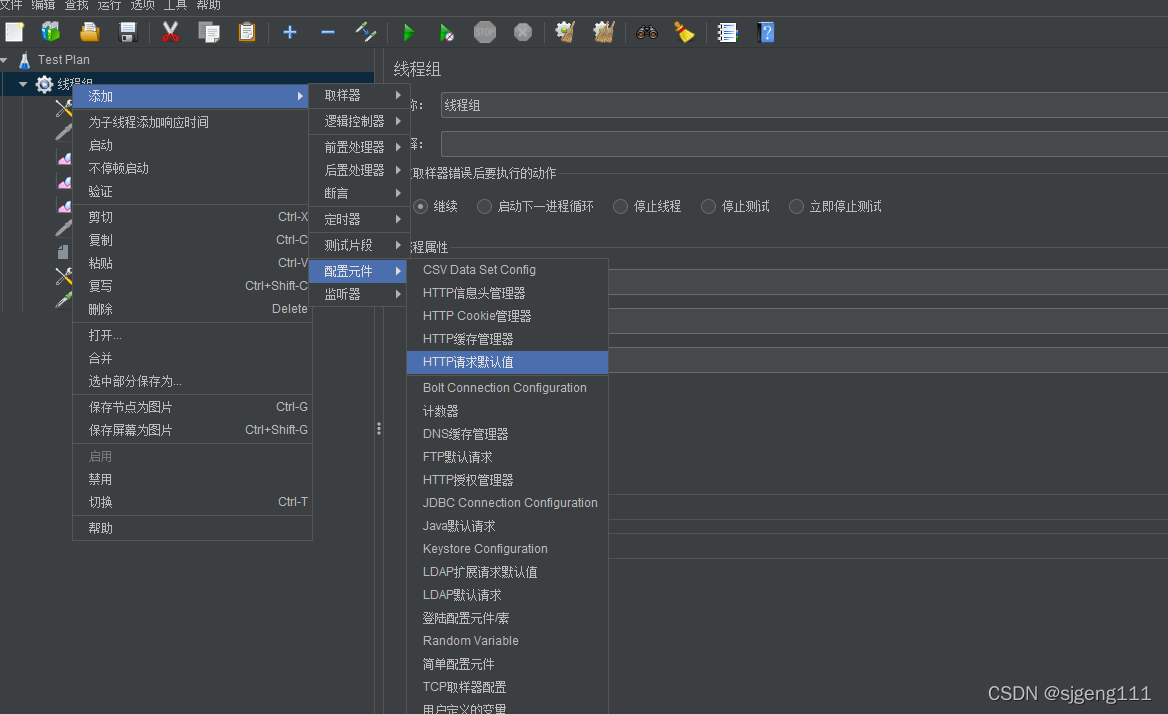

添加Http请求:(设值请求方式)
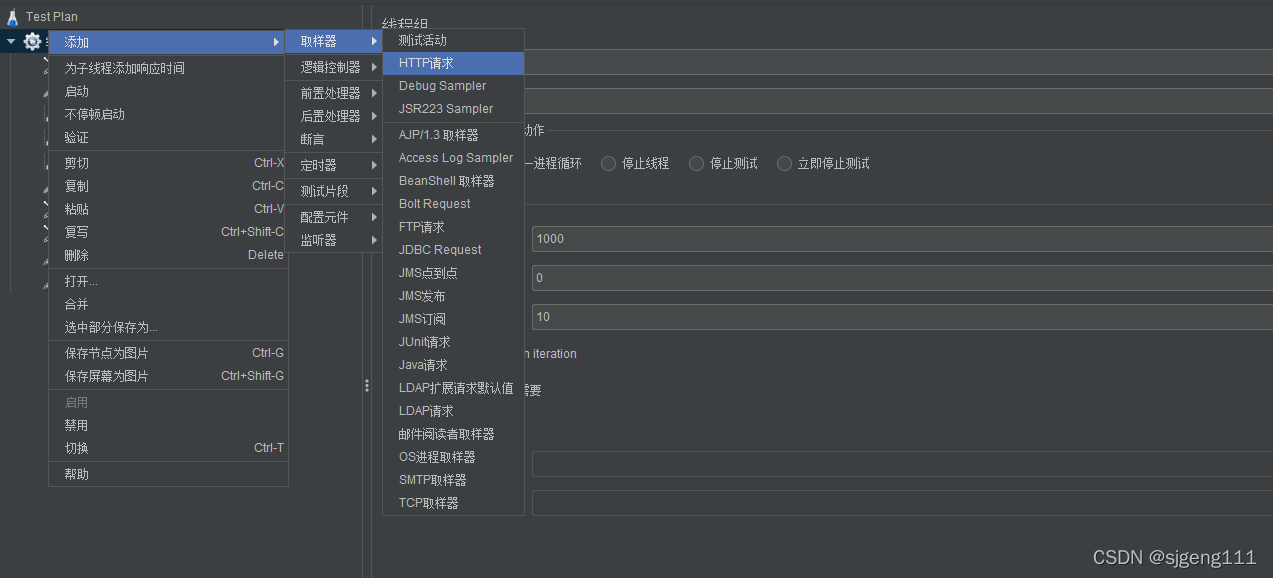
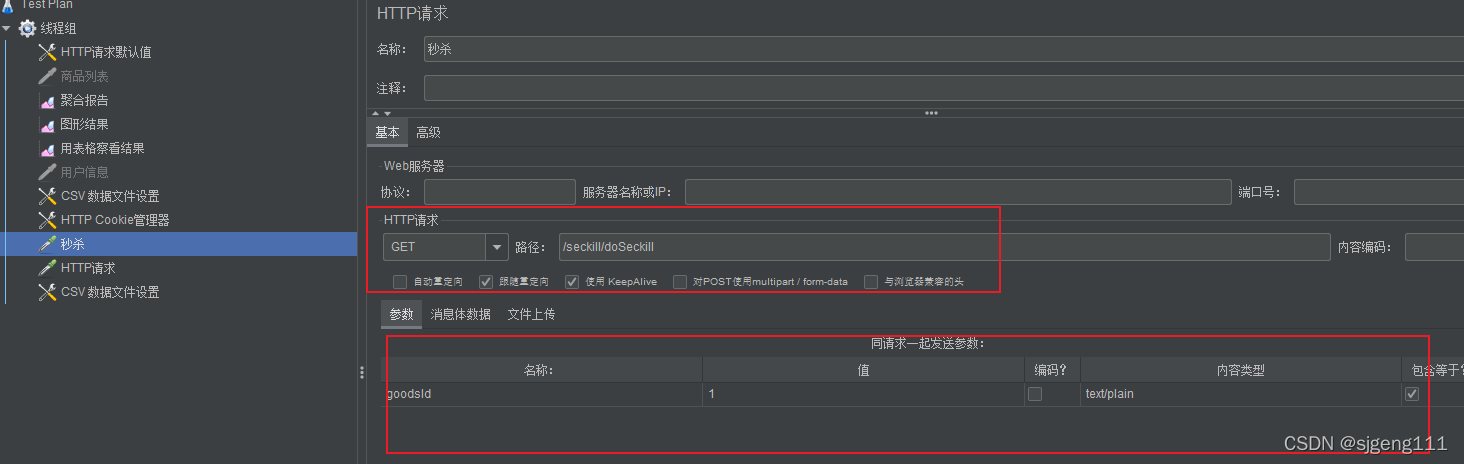
添加查看报告(用于查看接口请求的QPS,TPS,以及异常量):
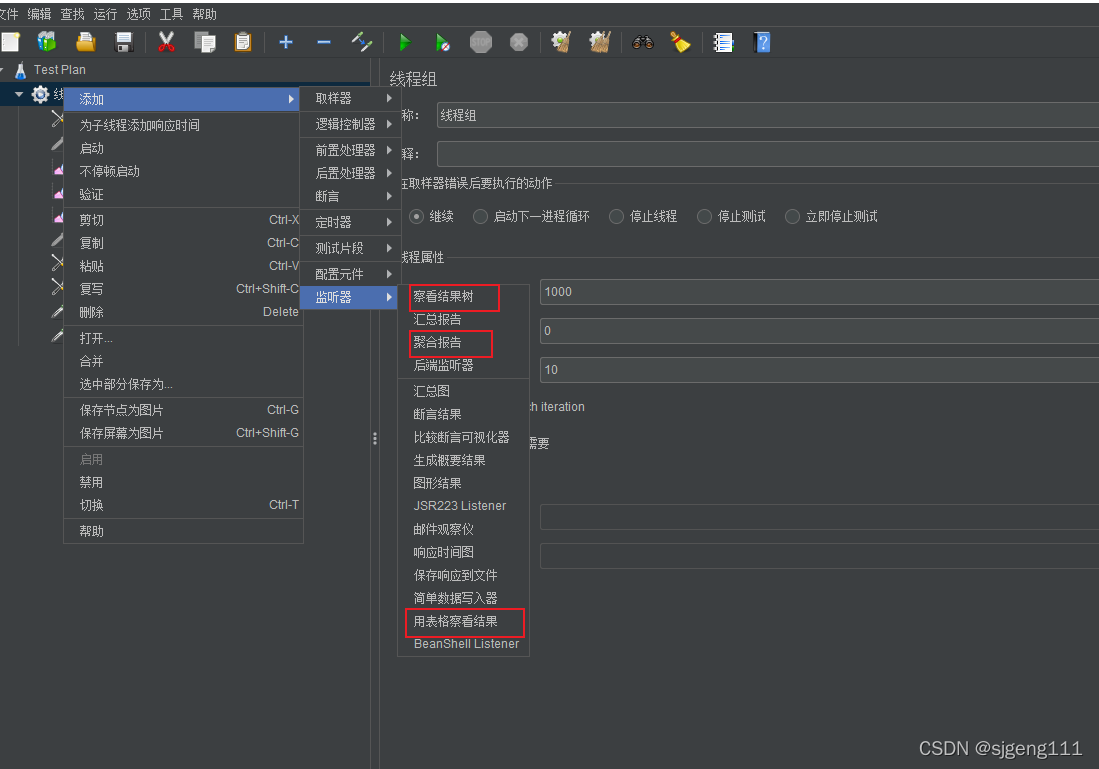

如果请求需要传递cookie,需要添加http cookie管理器:
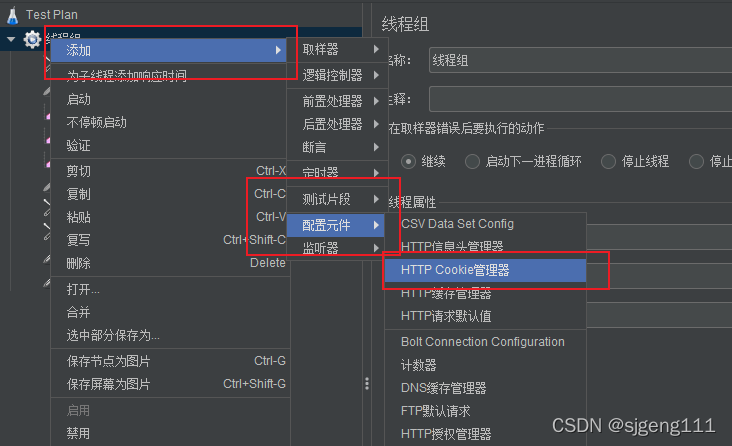
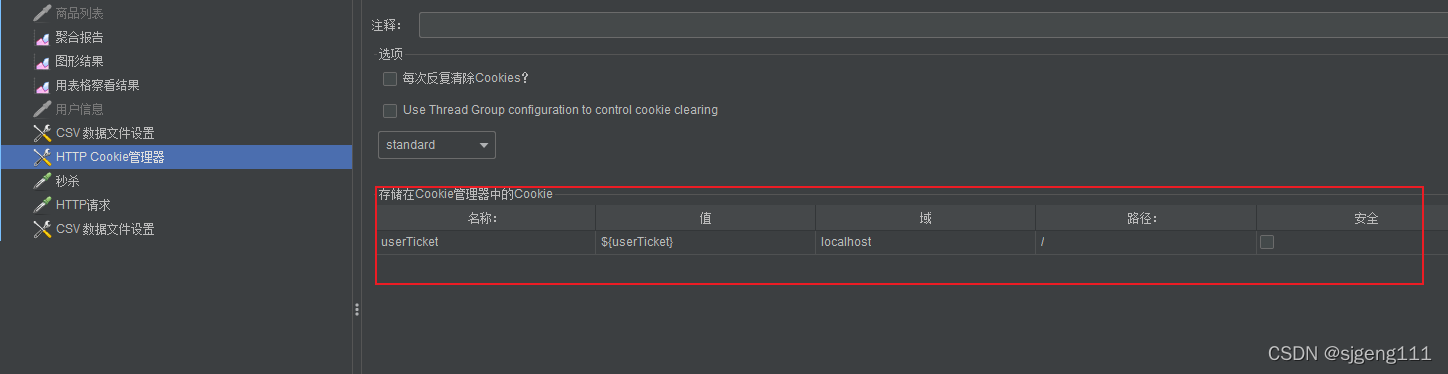
读取csv文件数据:
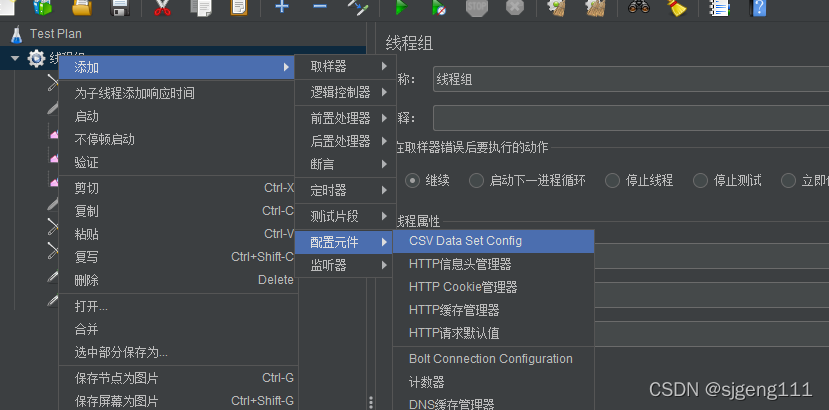
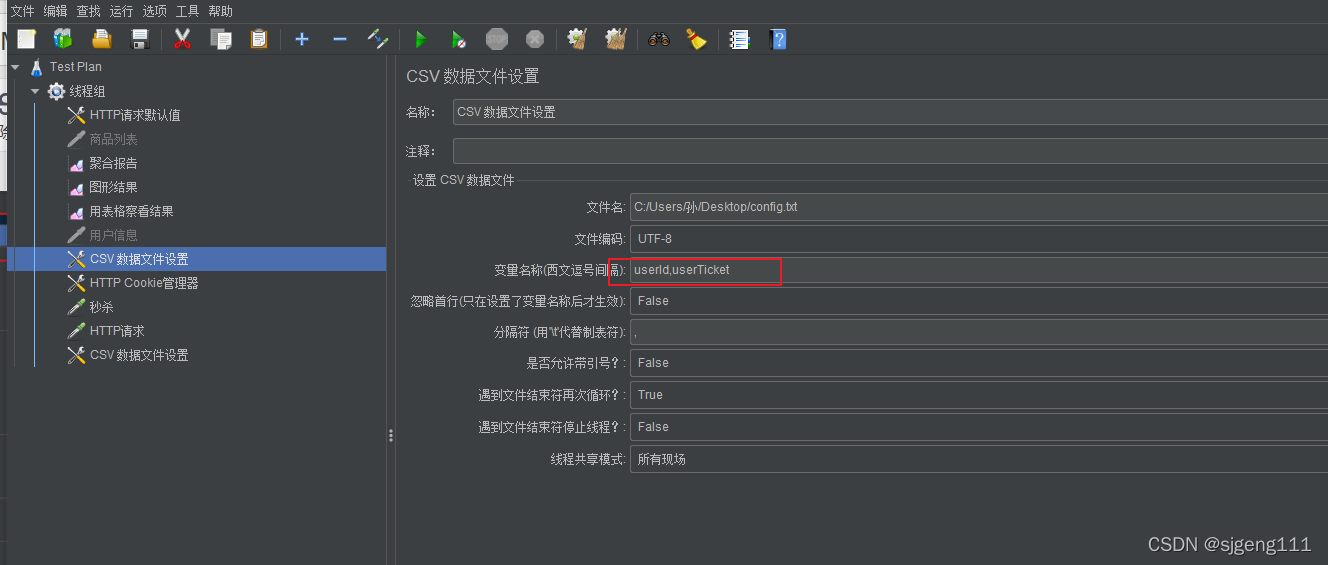
13000000000,769c0bd39c13480f93c148d8183573ec
13000000001,72058c18d2bf4cdab920b1c8a9c58355
13000000002,afe9b2406b7643c5a9e12ee6aa2a38d4
13000000003,fe2a89da53d24b71bcee7c82cb0ffc92
13000000004,d6056c9a6a1d4bb5a8333df25820f0b9
13000000005,2514ad8680124bef83f214756df8b879
13000000006,3d5a29aa16454c998f8f2b910cc306ec
13000000007,e80a505073964d37a083b2a15e6156f2
13000000008,f6a87f77a68e4ab690f4cee983511a9c
13000000009,1c5115ac7c6149eca7cf863b63875c2c
13000000010,f44cd781c431485b81f534bfcfa7acb8
请求禁用和启用:
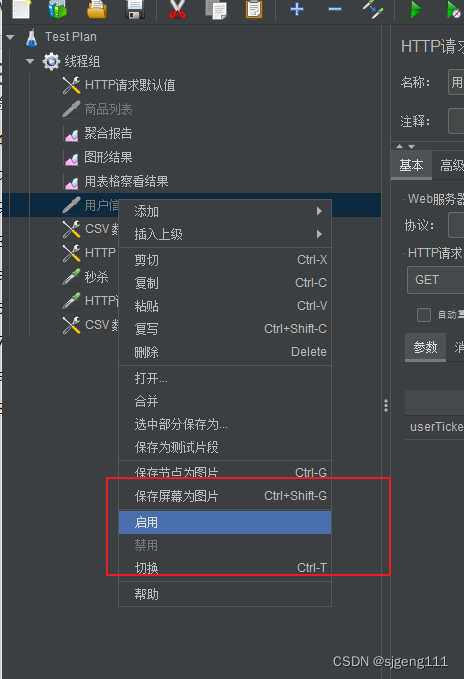
启动:
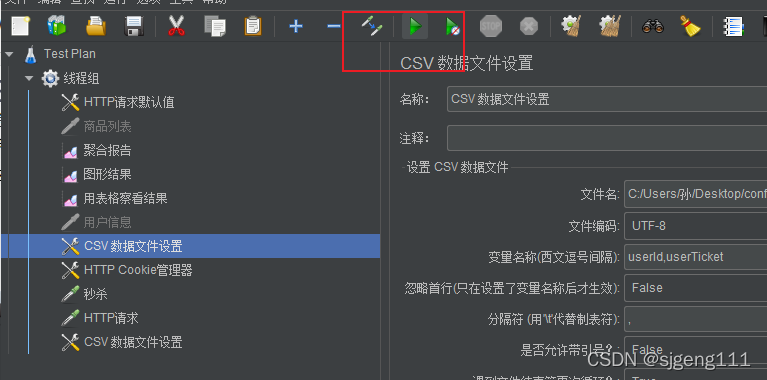
保存测试计划到linux中运行:
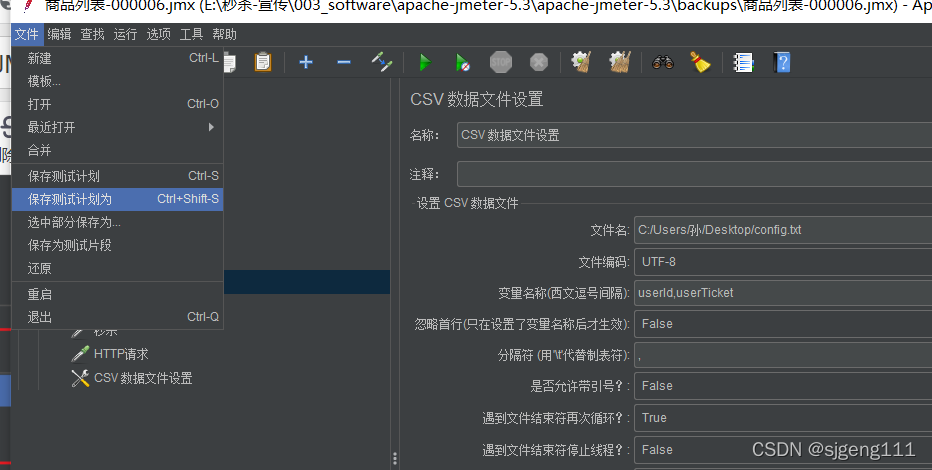
Linux的jmeter使用:
在bin目录下:使用命令:
./jmeter.sh -n -t first.jmx -l result.jtl
first.jmx为要运行的文件
result.jtl为运行后的数据文件
预览result.jtl结果:
先清除结果:
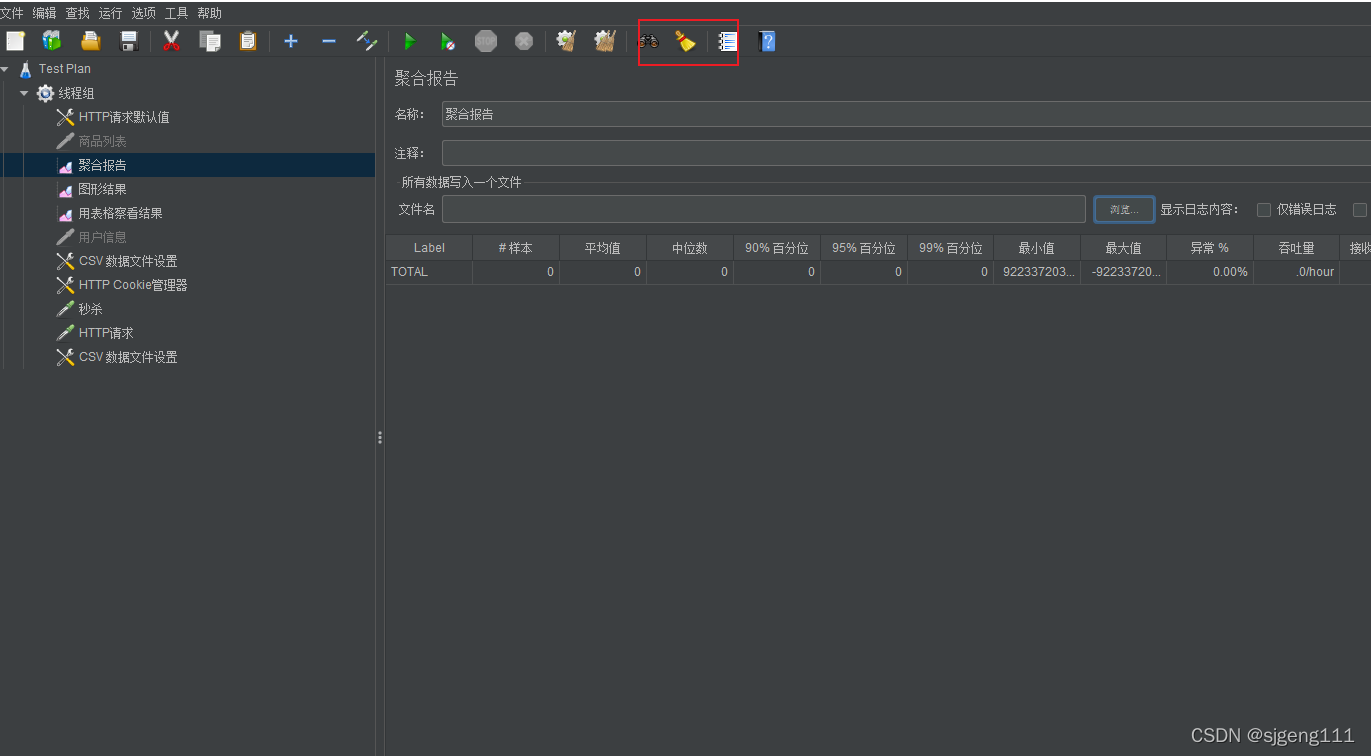
预览:
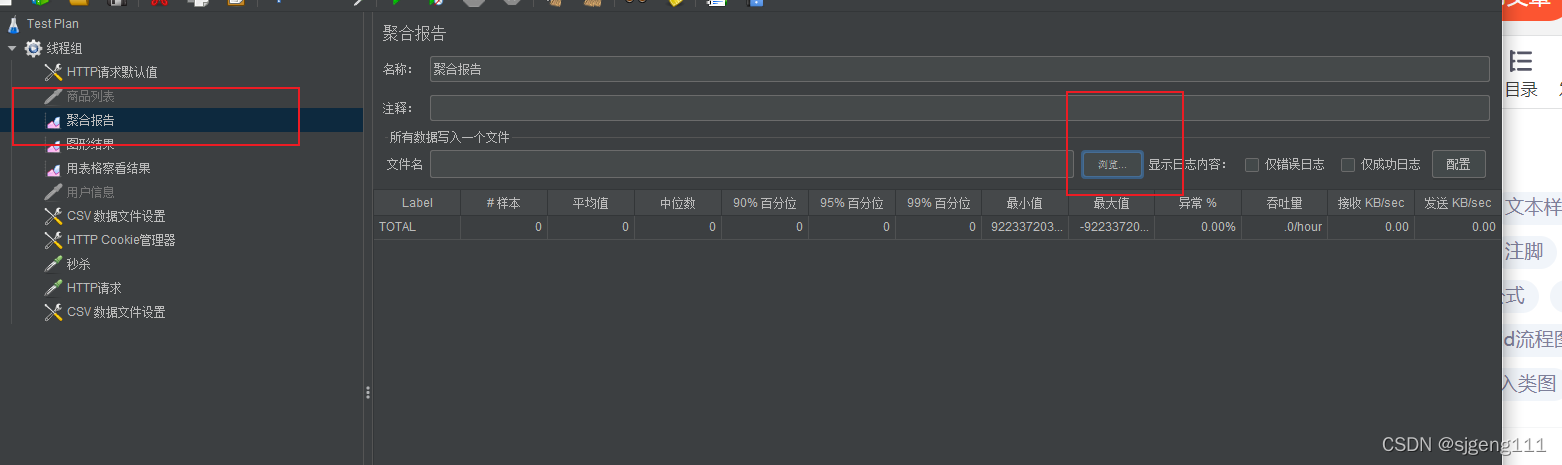
结束!!!